- Laden Sie Ihr Zertifikat herunter.
Laden Sie Ihr Zertifikat herunter, welches Ihnen via E-Mail bereitgestellt wurde.
- Öffnen Sie die Outlook-Optionen.
Wählen Sie in Outlook Optionen aus.
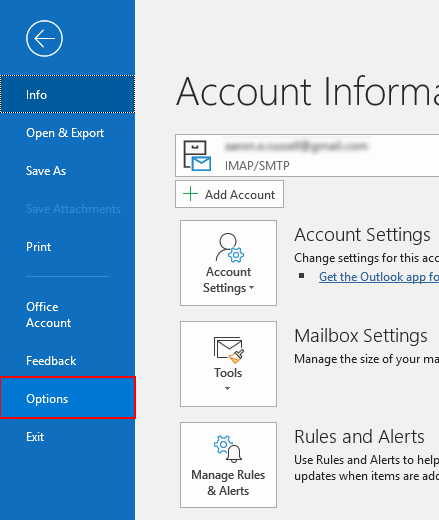
- Öffnen Sie das Trust Center.
Klicken Sie auf Trust Center am unteren Rand des Menüs auf der linken Seite.
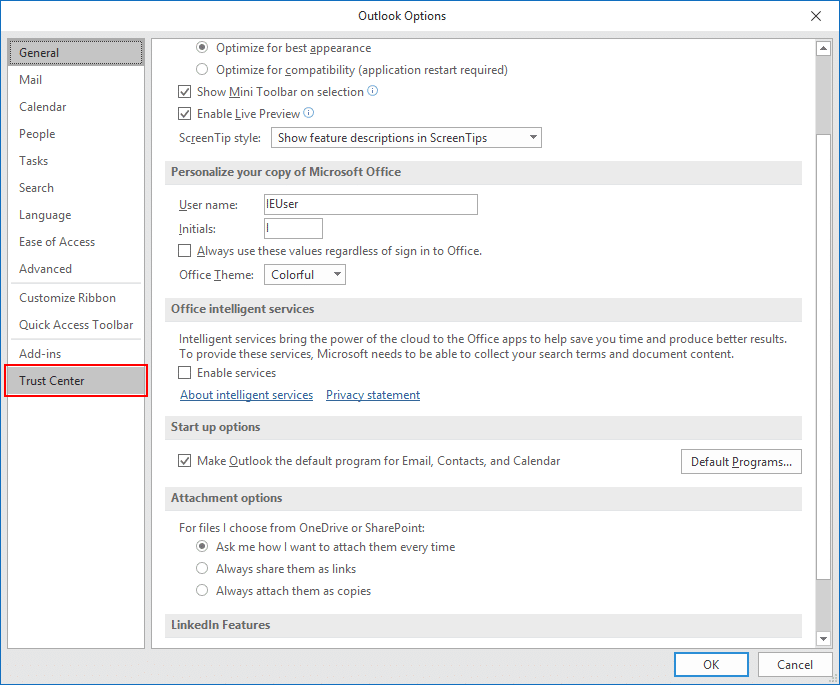
- Öffnen Sie die Trust Center-Einstellungen.
Klicken Sie auf die Vertrauensstellungscenter .
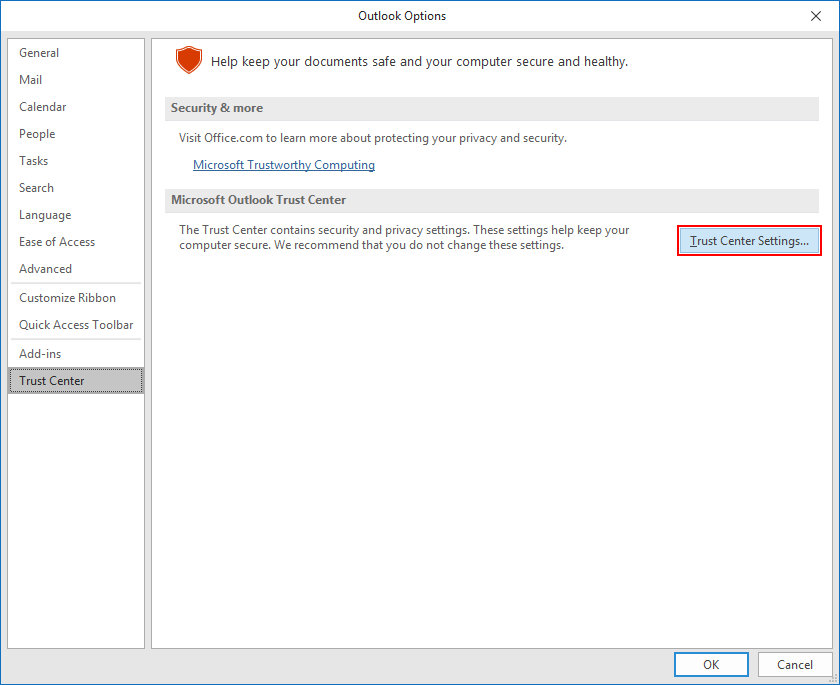
- Wählen Sie E-Mail-Sicherheit.
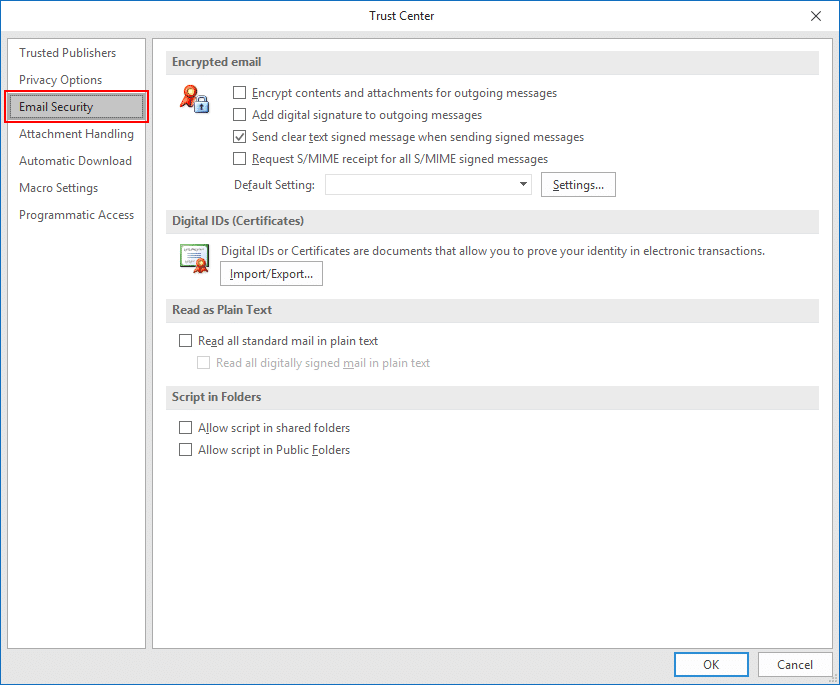
- Klicken Sie auf Importieren / Exportieren.
Klicken Sie auf die Import / Export Schaltfläche.
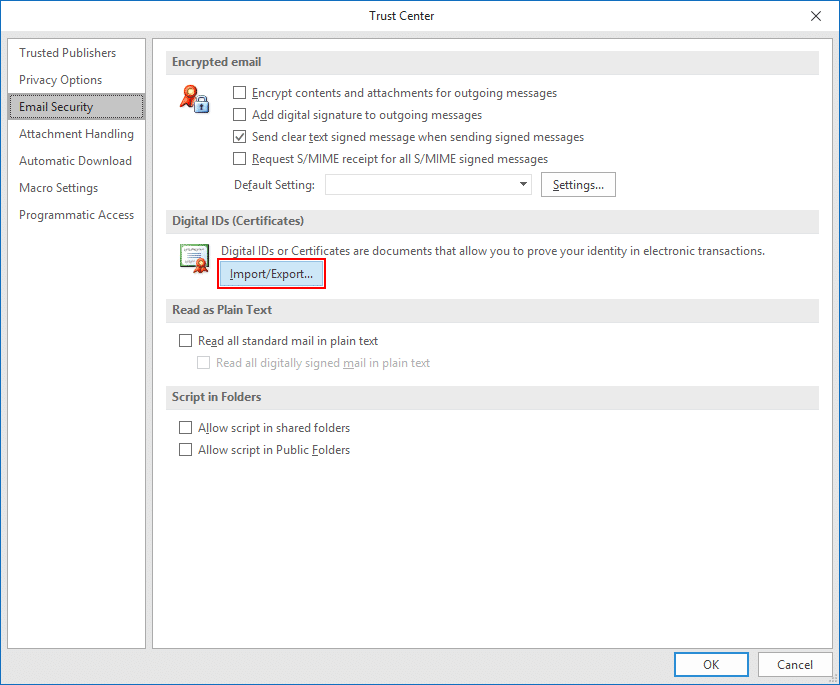
- Nach Datei suchen.
Wählen Sie das zuvor heruntergeladene Zertifikat aus.
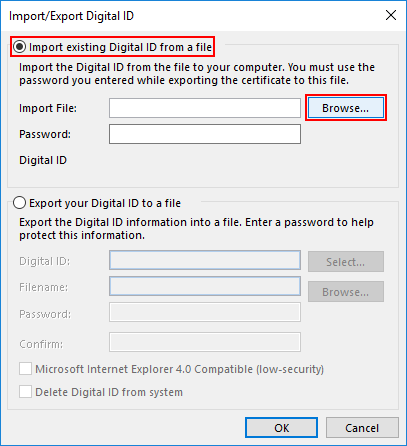
- Datei öffnen.
Übersicht des Vorgangs zur Navigation des Zertifikats.
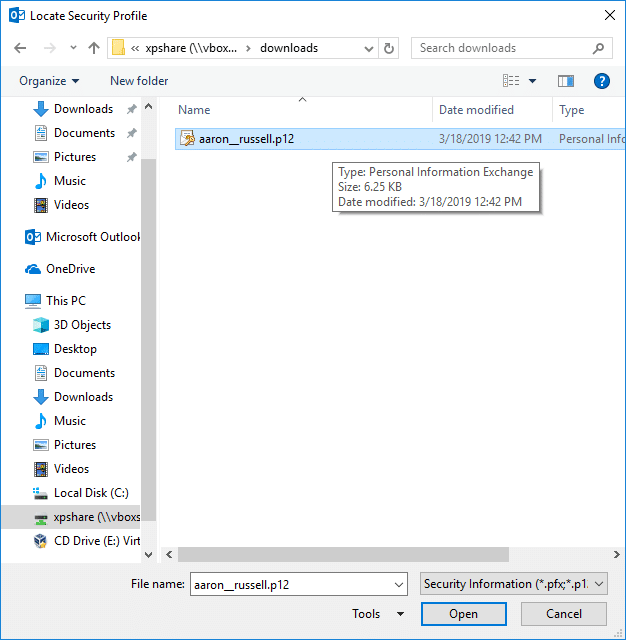
- Geben Sie das Kennwort ein.
Geben Sie das Kennwort ein, welches Sie bei der Generierung des Zertifikats verwendet haben und klicken Sie dann auf OK.
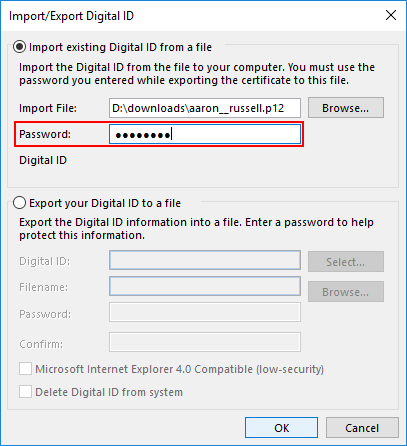
- Klicken Sie auf Set Security Level...
- Passen Sie das Sicherheitslevel auf Hoch an und klicken Sie auf Weiter.
- Definieren Sie ein Kennwort.
Dieses Kennwort wird bei jeder Verwendung des Zertifikats abgefragt. - Klicken Sie auf OK.
Klicken Sie OK im daraufhin angezeigten Sicherheitsdialogfeld.
- Öffnen Sie die Einstellungen für verschlüsselte E-Mails.
Klicken Sie auf die Einstellungen Schaltfläche unter E-Mail-Sicherheit.
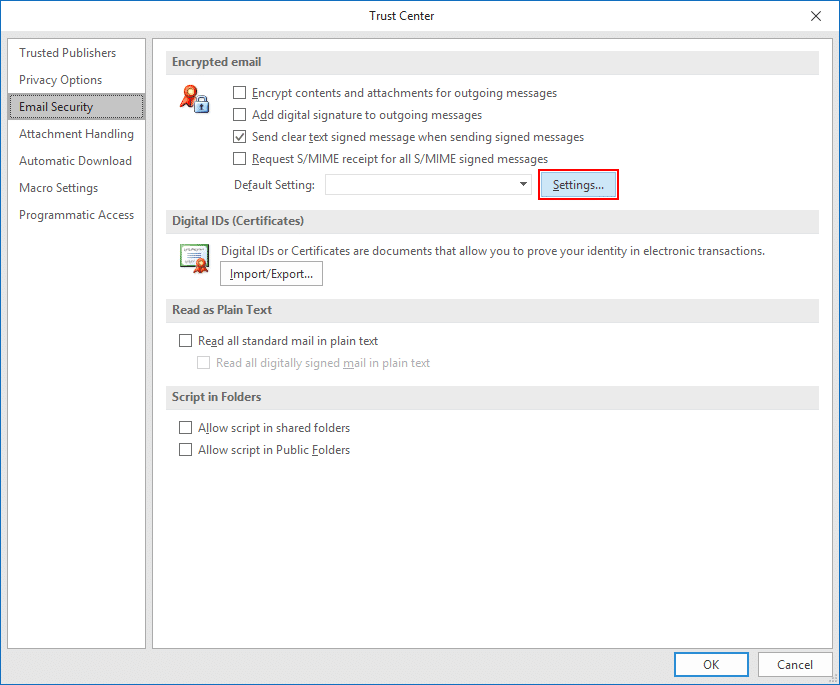
- Benennen Sie die Sicherheitseinstellungen.
Geben Sie bei Bedarf einen Namen für Ihre Sicherheitseinstellungen ein.
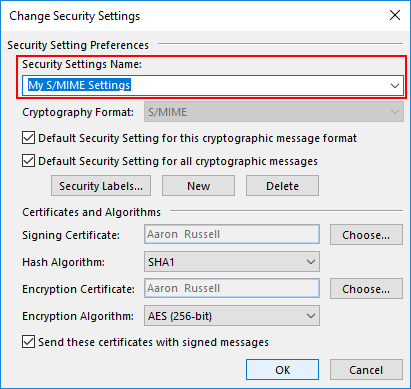
- Wählen Sie das Signaturzertifikat.
Klicken Sie auf Auswählen neben dem Zertifikatsnamen
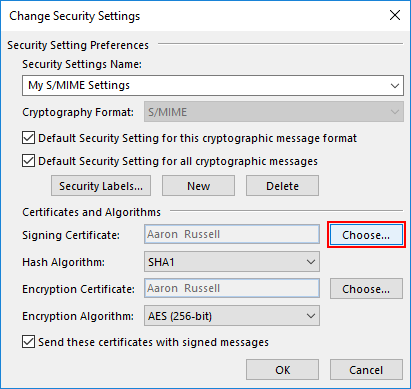
- Zertifikat bestätigen oder auswählen.
Überprüfen Sie, ob das korrekte Zertifikat ausgewählt wurde bzw. sich das Ablaufdatum geändert hat.
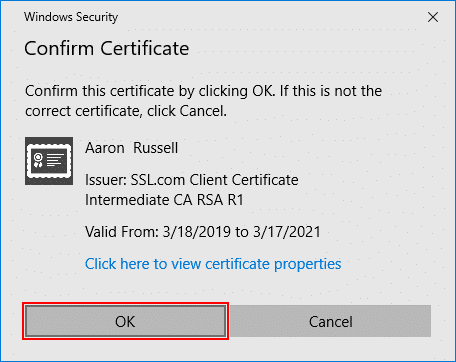
- Hash-Algorithmus einstellen.
Setzen Sie den Hash-Algorithmus im Minimum auf SHA256.
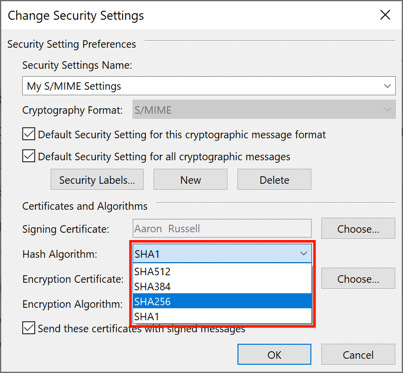
- Wählen Sie das Verschlüsselungszertifikat.
Überprüfen Sie auch hier, ob das korrekte Zertifikat ausgewählt wurde bzw. sich das Ablaufdatum geändert hat.
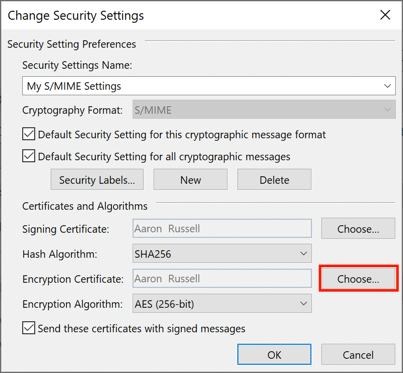
- Fenster schließen.
Klicken Sie auf OK, um das Fenster mit den Sicherheitseinstellungen zu schliessen.
- Festlegung von S/MIME Standardeinstellungen.
Stellen Sie die gewünschten Standardoptionen für ein S/MIME E-Mail über die vier Kontrollkästchen unter Verschlüsselte E-Mail ein. Anschliessend klicken Sie auf OK, um das Trust Center zu schliessen.
- Festlegung von S/MIME Optionen in einer neuen Nachricht.
Ab sofort können nun E-Mails über den Reiter Optionen signiert oder verschlüsselt werden.
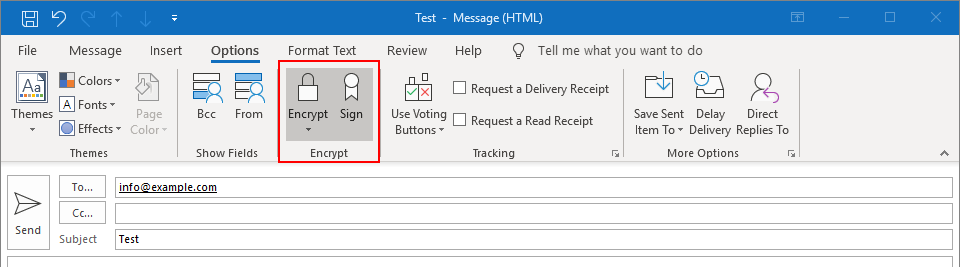
Installation S/MIIME - Windows
Simon Steiner -
0 Kommentare